Procházení a přidávání pracovních postupů v Microsoft Teams
Pracovní postupy umožňují automatizovat opakující se úkoly nebo procesy, které připojují jednu nebo více aplikací k Teams. Stručně řečeno, můžou vám ušetřit čas a úsilí. Tady vás provedeme přidáváním, spouštěním a správou pracovních postupů.
Jak vám můžou pracovní postupy pomoct?
Udělejte si chvilku a položte si následující otázky. Pokaždé, když odpovíte "ano", máte možnost zvýšit produktivitu pomocí pracovního postupu.
-
Děláte v Teams něco pořád dokola?
-
Přepínáte mezi Teams a dalšími aplikacemi, abyste mohli vyhledat aktualizace nebo dokončit úkoly?
-
Kopírujete a vkládáte někdy informace z Teams do jiných aplikací?
-
Dostáváte e-mailem oznámení aplikací, která byste raději dostávali v Teams?
-
Kladete lidem pravidelně stejné otázky, ať už v kanálu, chatu nebo schůzce? (Můžete například publikovat týdenní aktualizaci stavu?)
Procházení a přidávání pracovních postupů
Nejjednodušší způsob, jak začít, je projít si náš výběr předdefinovaných pracovních postupů.
1. Na levé straně Teams vyberte Aplikace 
2. Posuňte se a v levém navigačním panelu vyberte pracovní postupy 
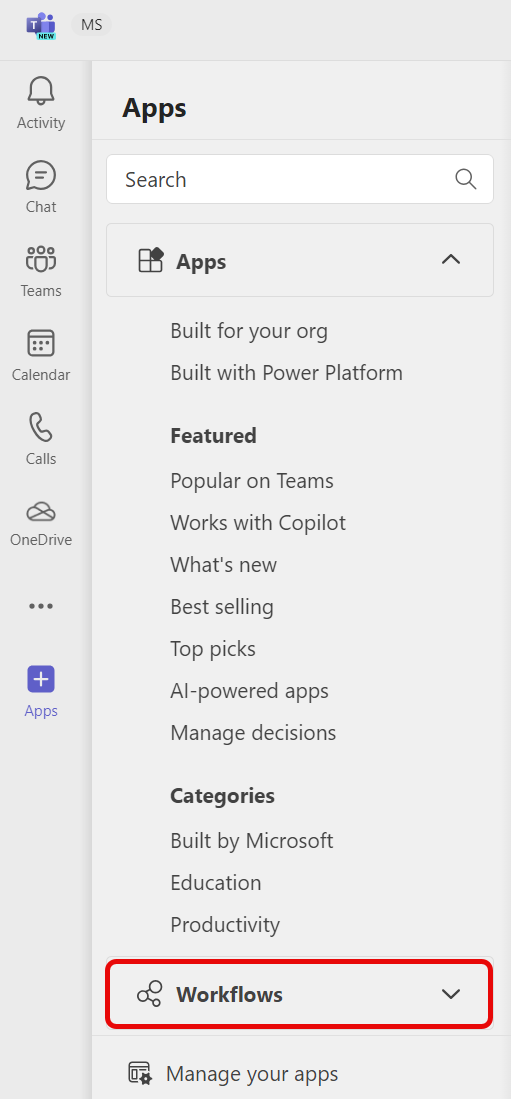
3. Vyberte pracovní postup, který vás zajímá.
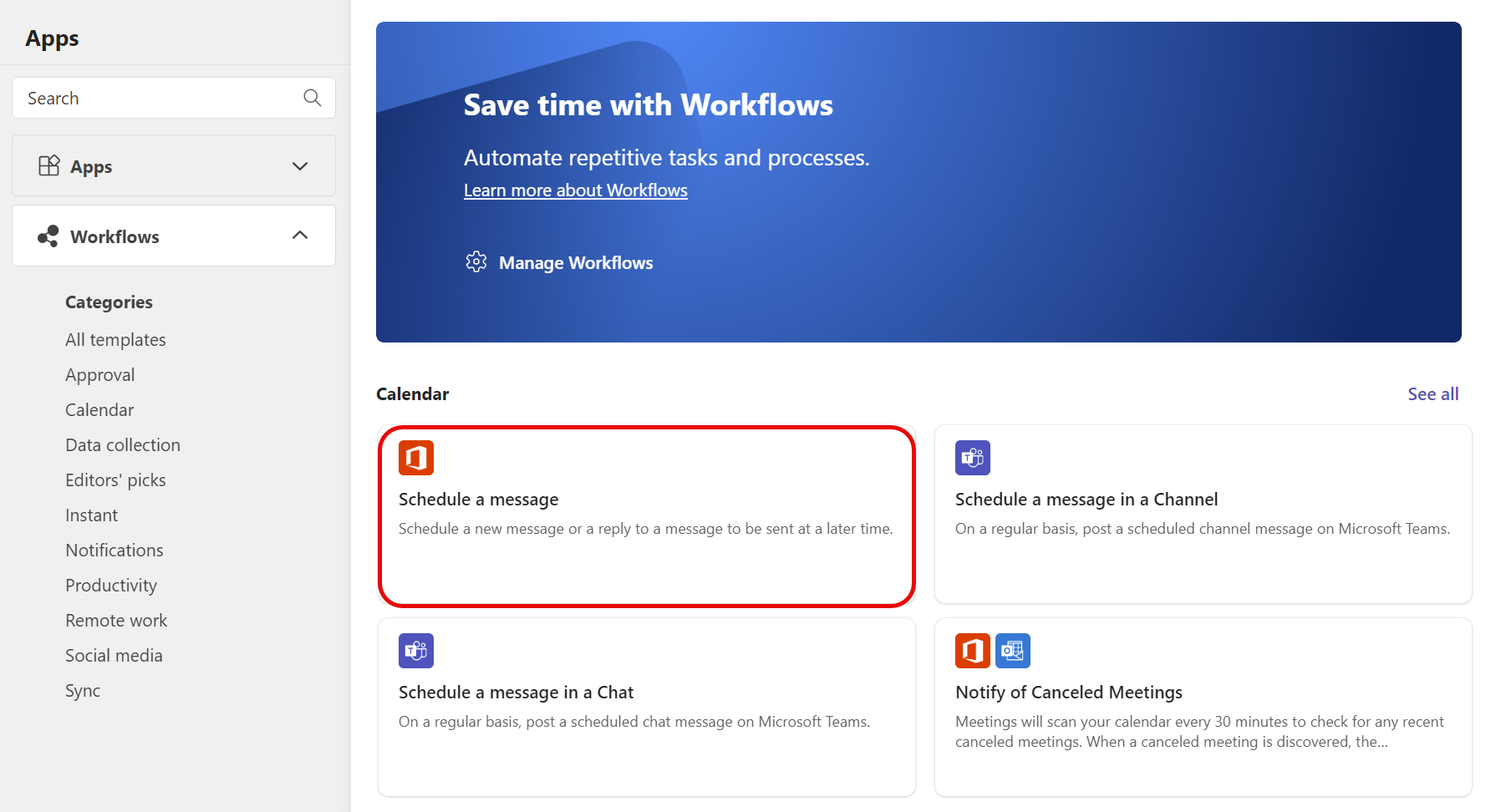
4. Postupujte podle zobrazených výzev. Až budete hotovi, zobrazí se potvrzení s informacemi o úspěšném přidání pracovního postupu. Potvrzení bude také obsahovat pokyny pro spuštění pracovního postupu.
Poznámka: Pracovní postupy, aplikace, která podporuje pracovní postupy v Teams, je ve výchozím nastavení nainstalovaná. Pokud aplikaci nemůžete najít, je možné, že se odinstalovala. Aplikaci Pracovní postupy najdete v Obchodě s aplikacemi. Vyberte Přidat, jak je znázorněno na následujícím snímku obrazovky. Až budete hotovi, přejdete na obrazovku a nastavíte pracovní postup, který jste původně vybrali.
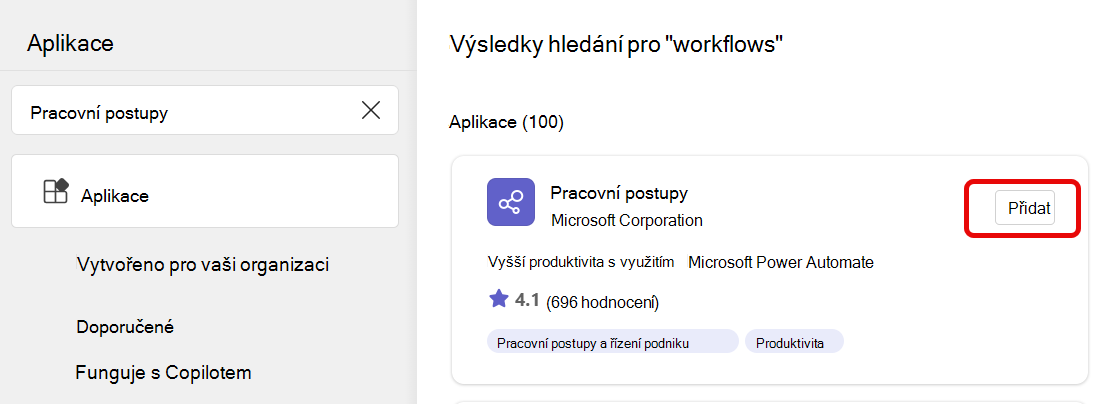
Spuštění pracovního postupu
Jak je uvedeno výše, po přidání pracovního postupu obdržíte potvrzení, které vysvětluje, jak ho spustit. Tady je rozpis možností:
Váš pracovní postup se spustí automaticky. "Automatický" od vás nevyžaduje žádnou další akci, jakmile ho přidáte. Každý pracovní postup má trigger, a když dojde k triggeru, automaticky se provede akce nebo řada akcí. Tady jsou dva příklady:
|
Název pracovního postupu |
Aktivační událost |
Akce |
|---|---|---|
|
Oznámení kanálu, když se změní stav úkolu Planneru |
Úkol Planneru na panelu (zadaný při nastavování pracovního postupu) změní stav. |
Karta se automaticky odešle do kanálu (zadaného při nastavování pracovního postupu) a upozorní váš tým na změnu stavu. |
|
Zahájení schválení při změně sharepointového seznamu |
Sharepointový seznam (zadaný při nastavování pracovního postupu) se změní. |
Schválení se automaticky odešle v chatu Teams správným lidem. |
Ze zprávy spusťte pracovní postup. Některé pracovní postupy jsou navržené tak, aby reagovaly na obsah jedné zprávy Teams. Jakmile tento druh pracovního postupu nastavíte, zobrazí se jako možnost v nabídce Další možnosti 
Spusťte pracovní postup z oblasti zasílání zpráv. Tyto typy pracovních postupů umožňují změnit způsob, jakým se zpráva obvykle odesílá, nebo vložit obsah do nové zprávy. Přečtěte si podrobné pokyny.
Správa pracovních postupů
Můžete zkontrolovat historii spuštění pracovního postupu, upravit připojení nebo odstranit pracovní postupy v části Správa pracovních postupů.
1. Na levé straně Teams vyberte Aplikace 
2. Přejděte na 
3. Vyberte Spravovat pracovní postupy.
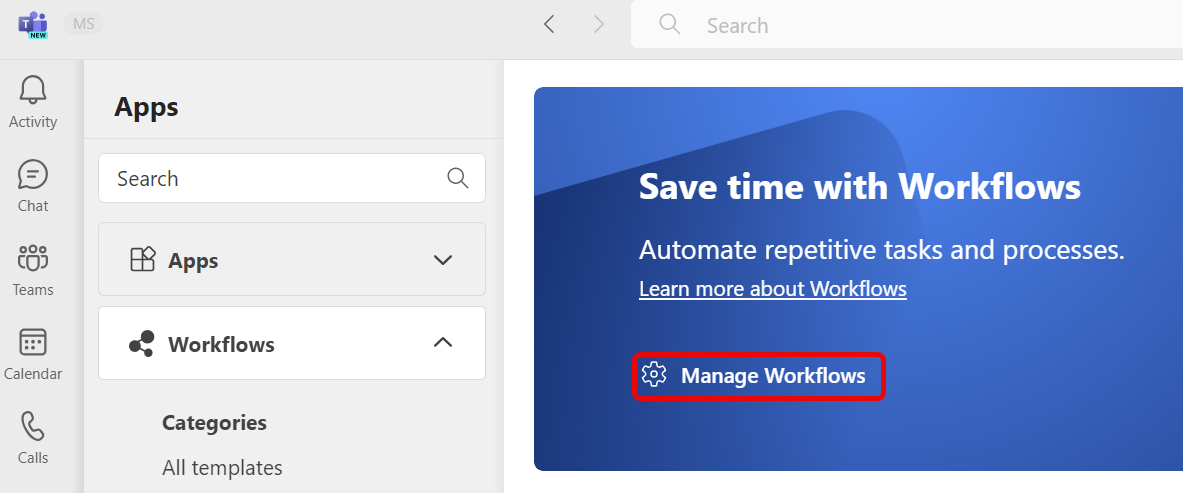
Otevře se pracovní postupy v teams. Tady můžete spravovat své pracovní postupy.
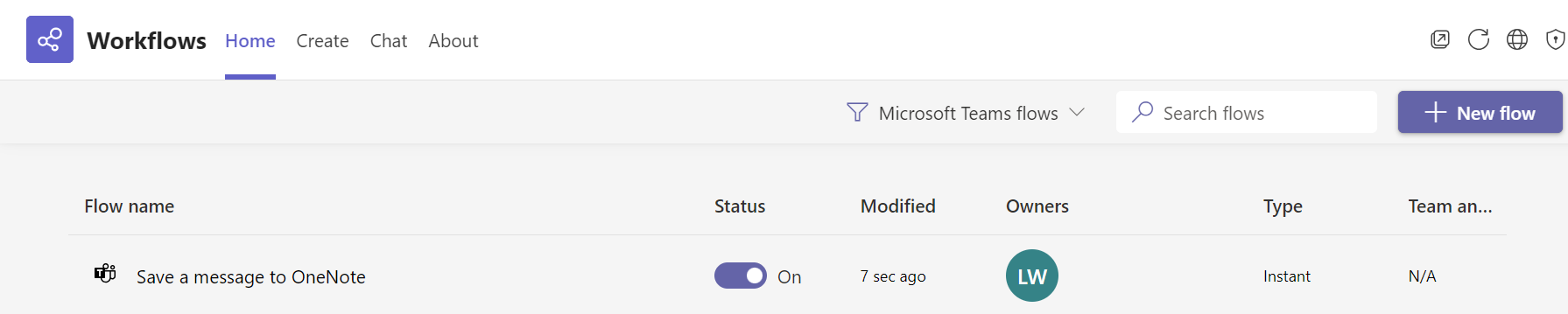
Tip: Další způsob, jak otevřít pracovní postupy , je zobrazit další aplikace 
Vytvoření pracovního postupu od začátku
Zachytili jste chybu pracovního postupu? Jak je uvedeno výše, předem připravené pracovní postupy vytvořené pro Teams jsou k dispozici v části Aplikace > Pracovní postupy. Můžete ale také pracovat přímo v aplikaci Workflows a vytvářet vlastní pracovní postupy od začátku. Jestli to sníš... pravděpodobně ho můžete automatizovat!










